H.264 è diventato lo standard di riferimento nella compressione video, onnipresente in ogni ambito, dalla registrazione su smartphone all'editing video professionale. Riduce significativamente le dimensioni dei file mantenendo un'elevata qualità dell'immagine, rendendolo ideale per lo streaming video, la condivisione e l'archiviazione di contenuti digitali. Ma cosa succede se si desidera guardare questi video su un lettore DVD tradizionale o condividerli con altri in formato fisico?
Tuttavia, la maggior parte dei lettori DVD non può leggere nativamente i file H.264 e richiede il formato MPEG-2, il che significa che è necessario masterizzare H.264 su DVDQuesta guida ti aiuterà a convertire facilmente i file H.264 in DVD che potranno essere riprodotti senza problemi.
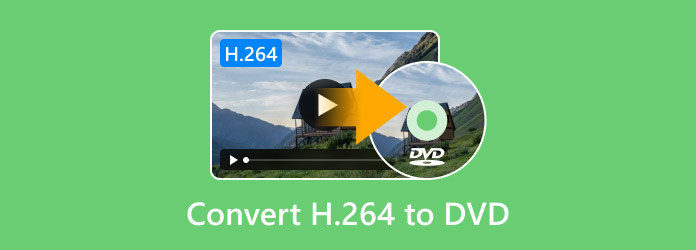
- Parte 1. Scelta del software giusto per la creazione di DVD
- Parte 2. Guida passo passo per convertire H.264 in un DVD riproducibile
- Parte 3. Suggerimenti per preservare la qualità video
- Parte 4. Domande frequenti
Parte 1. Scegliere il software giusto per creare DVD
Il primo passo per masterizzare il formato H.264 su DVD è scegliere un software in grado di gestire sia la conversione del formato (conversione da H.264 a MPEG-2) sia le funzioni di authoring, come la creazione di menu, capitoli e strutture conformi agli standard DVD. Non tutti gli strumenti di masterizzazione DVD includono funzionalità di authoring, quindi è importante avere ben chiari i criteri di selezione.
Punti chiave per la scelta del software di authoring DVD
Per garantire che il DVD finale venga riprodotto correttamente e soddisfi le tue esigenze, dovresti dare priorità a software con le seguenti caratteristiche principali:
Capacità di transcodificare H.264 in MPEG-2: Questa è una caratteristica essenziale. I lettori DVD si basano sul formato MPEG-2 per riprodurre i video, quindi il software di masterizzazione DVD deve essere in grado di convertire automaticamente i file H.264 in questo formato senza dover scaricare manualmente i codec.
Capacità di creazione del menu DVD: Creazione di un menu DVD è facoltativo ma molto desiderato dagli utenti. I menu rendono i DVD più intuitivi perché consentono di selezionare video, passare a capitoli specifici o regolare l'audio.
Supporto per i segni di capitolo: La funzione capitolo consente agli spettatori di passare direttamente a parti specifiche del video. Il software dovrebbe supportare il tagging manuale o la generazione automatica di tag a intervalli di tempo predefiniti.
Supporto per varie tracce audio e sottotitoli: Assicurarsi che il software sia in grado di convertire l'audio in file H.264 in formati compatibili, come AC3 e MP2. Allo stesso tempo, il software dovrebbe supportare anche l'aggiunta di file di sottotitoli per migliorarne l'accessibilità.
Tipi di software (categorie generali)
Gli strumenti per la creazione di DVD si dividono principalmente in tre categorie, ciascuna adatta a utenti con diversi livelli di competenza e budget.
Software di consumo intuitivo: Progettato specificamente per i principianti, con particolare attenzione alla semplicità d'uso piuttosto che alla complessità dei controlli. In genere include modelli predefiniti, programmazione con un solo clic e flussi di lavoro in stile wizard. La maggior parte dei software è a pagamento, ma offre versioni di prova gratuite.
Strumenti più avanzati/professionali: Adatto agli utenti che necessitano di un controllo completo sui dettagli (come la personalizzazione del design del menu, la regolazione del bitrate o le impostazioni multitraccia). Questi strumenti richiedono una curva di apprendimento ripida, ma possono fornire output di alta qualità per progetti come cortometraggi o contenuti commerciali.
Opzioni gratuite/open source: Questi strumenti sono convenienti, ma richiedono una certa conoscenza tecnica. Molti di essi non dispongono di codec integrati o hanno funzioni di menu limitate.
Per la maggior parte degli utenti, in particolare per coloro che non hanno familiarità con la conversione H.264 su DVD, la scelta migliore è un software consumer intuitivo, che unisce semplicità d'uso e funzionalità potenti, eliminando la necessità di impostazioni manuali del codec e flussi di lavoro complessi.
Parte 2. Guida passo passo per convertire H.264 in DVD riproducibile
Uno dei migliori software per masterizzare H.264 su DVD è Blu-ray Master scelto Creatore di DVD, noto per la sua facilità d'uso, velocità e compatibilità. Può codificare automaticamente H.264 in MPEG-2 e masterizzarlo su DVD. Supporta la maggior parte dei formati di output DVD più comuni, inclusi dischi DVD (DVD-5, DVD-9, DVD-R, DVD+R, DVD-RW, DVD+RW, ecc.), cartelle DVD e file immagine ISO.
Inoltre, consente l'importazione diretta di file video codificati con H.264, come MP4, MOV e MKV, senza transcodifica manuale. È anche possibile modificare i video H.264 tagliandoli, ruotandoli, ritagliandoli, aggiungendo filtri, effetti, filigrane, sottotitoli, ecc. Inoltre, offre una varietà di menu DVD, come ad esempio menu per matrimoni, viaggi, famiglia e altro ancora.
Ecco i passaggi dettagliati per creare DVD da video H.264:
Passo 1.Preparativi
Prima di iniziare, assicurati di avere a disposizione i seguenti elementi:
• File video: Inserire tutti i file H.264 (solitamente in contenitori MP4, MKV o AVI) in un'unica cartella e testare i file utilizzando un lettore per assicurarsi che non siano danneggiati.
• Un disco DVD vuoto: DVD-R e DVD+R sono le scelte migliori, compatibili con la maggior parte dei lettori DVD. È anche possibile utilizzare un disco riscrivibile, come DVD-RW e DVD+RW.
Nota: Alcuni vecchi lettori DVD potrebbero non riconoscere i dischi riscrivibili.
• Hardware: Un computer con un'unità DVD integrata. La maggior parte dei laptop moderni non ha un'unità DVD integrata, quindi potrebbe essere necessario un disco esterno.
• Software: Scarica e installa DVD Creator sul tuo sistema Windows o Mac. Assicurati che sia la versione più recente per evitare problemi di compatibilità.
Download gratuito
Per Windows
Download sicuro
Download gratuito
per macOS
Download sicuro
Passo 2.Importa video H.264
Avviare il software e fare clic su Disco DVD come formato di output. Quindi, fai clic sul pulsante Aggiungi file multimediali per caricare i tuoi file video H.264.
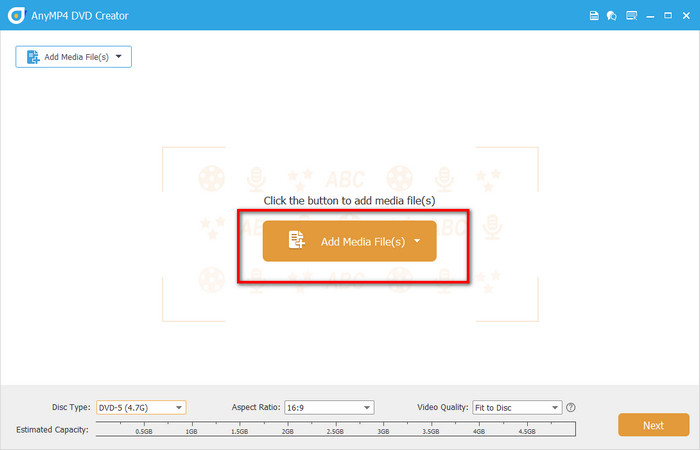
Passaggio 3.Modifica file video (facoltativo)
Clicca il Utensili elettrici pulsante per aprire il pannello degli strumenti video e capitoli corretto, dove puoi ritagliare, ruotare e ritagliare i tuoi video, nonché aggiungere effetti, filtri, filigrane, tracce audio e sottotitoli.
Inoltre, consente di unire capitoli, dividere capitoli e regolare le impostazioni delle miniature. Dopodiché, fai clic su Prossimo pulsante per continuare.
Nota: La barra inferiore offre alcune opzioni sul tipo di disco, sulle proporzioni e sulla qualità video, che possono essere regolate in base alle proprie esigenze.
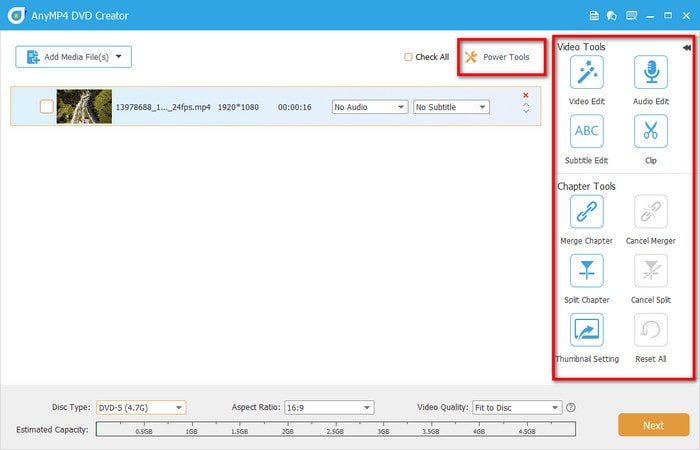
Passaggio 4.Impostazioni del menu DVD
Nella seguente interfaccia, il diritto Modello di menù La scheda consente di scegliere un menu adatto al DVD, ad esempio matrimonio, vacanza, famiglia, viaggio e altro ancora.
Inoltre, è possibile aggiungere musica di sottofondo, cambiare lo sfondo e aggiungere un filmato di apertura.
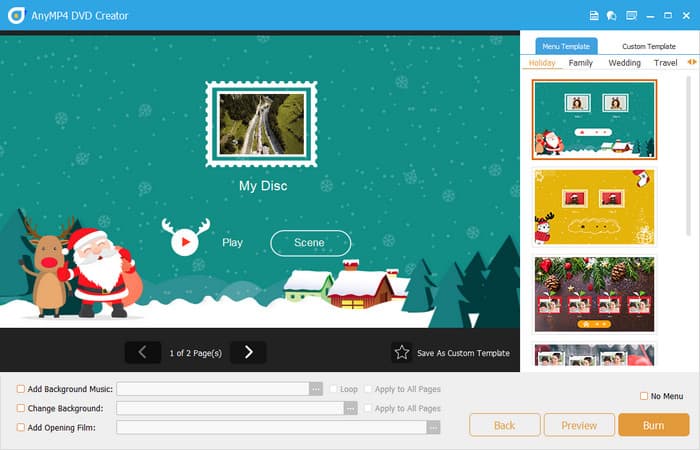
Passaggio 5.Inizia a masterizzare
Clicca il Anteprima per visualizzare l'effetto del menu DVD e dei video H.264. Quindi, fare clic sul pulsante Bruciare per selezionare la destinazione, il motore di masterizzazione, lo standard TV e la modalità di riproduzione. Infine, fare clic sul pulsante Inizio pulsante per avviare la masterizzazione H.264 su DVD.
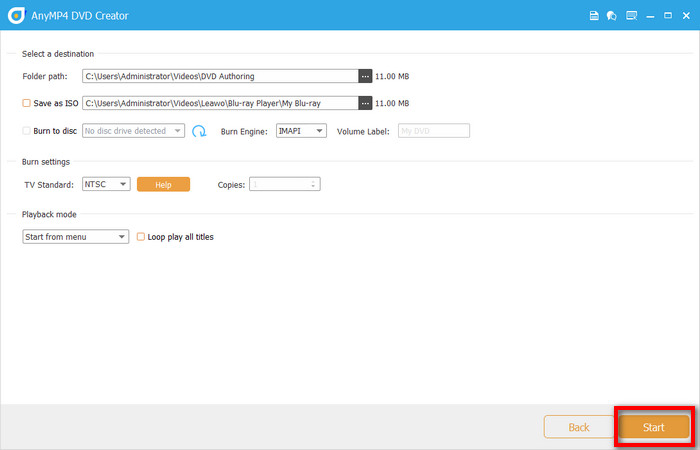
Quanto sopra è il processo completo per masterizzare il formato H.264 su un DVD riproducibile utilizzando Blu-ray Master, il software DVD Creator scelto da Blu-ray. Questo software semplifica l'operazione per ottenere una masterizzazione efficiente e di alta qualità. Gestisce automaticamente la conversione da H.264 a MPEG-2 senza la configurazione manuale del codec, offrendo al contempo funzionalità pratiche come la progettazione del menu, l'aggiunta di capitoli e l'adattamento dei sottotitoli, che bilanciano la facilità d'uso con le esigenze personalizzate.
Parte 3. Suggerimenti per preservare la qualità video
Preservare la qualità video durante la masterizzazione di DVD è fondamentale, soprattutto quando si lavora con codec ad alta efficienza come H.264. Ecco come garantire che il disco finale sia il più nitido e fluido possibile:
• Utilizzare file sorgente di alta qualità: Sappiamo tutti che la qualità di un DVD masterizzato non può superare quella del file H.264 originale. Pertanto, per risultati ottimali, è consigliabile utilizzare file H.264 a 720p o 1080p, ove possibile, ed evitare di codificare lo stesso file più volte.
• Evitare una compressione eccessiva: La compressione è un passaggio necessario per memorizzare video su DVD, ma una compressione eccessiva può causare distorsioni dei colori.
• Regolare attentamente le impostazioni del bitrate: Il bitrate influisce direttamente sulla qualità video e sulle dimensioni del file. 4-6 Mbps sono ideali per una qualità standard, mentre 6-8 Mbps sono ideali per una qualità elevata. Nota: è consigliabile evitare impostazioni di bitrate variabili che scendono troppo, poiché potrebbero causare fluttuazioni della qualità durante la riproduzione.
Parte 4. Domande frequenti
-
Posso masterizzare i file H.264 direttamente su DVD senza convertirli?
No. I DVD standard richiedono il formato MPEG-2 per la compatibilità con i lettori standalone. La maggior parte degli strumenti di authoring DVD converte/codifica automaticamente il formato H.264 in MPEG-2 durante il processo di masterizzazione.
-
La conversione da H.264 a DVD riduce la qualità video?
Alcune perdite sono inevitabili a causa della conversione del formato e della compressione. Tuttavia, l'utilizzo di file sorgente ad alto bitrate, dischi DVD-9 e impostazioni ottimizzate può preservare significativamente la fedeltà visiva.
-
Il Blu-ray è migliore per preservare la qualità H.264?
Assolutamente sì. Il Blu-ray supporta H.264 in modo nativo e offre una capacità di archiviazione molto più elevata (oltre 25 GB per strato), rendendolo ideale per i contenuti HD. Se il tuo pubblico ha lettori Blu-ray, la conversione H.264 su Blu-ray vale la pena prenderla in considerazione.
Conclusione
Sulla base della guida concreta di cui sopra, devi padroneggiare il modo migliore per farlo masterizzare H.264 su DVDQuando devi masterizzare un video H.264 di alta qualità su DVD, Blu-ray Master ha scelto DVD Creator, uno strumento assolutamente affidabile, che offre ottime prestazioni in termini di facilità d'uso e potenti funzionalità. Scaricalo e metti in pratica questo flusso di lavoro!
Altro da Blu-ray Master
Digitale su DVD

